vscode编写C语言配置环境
一、安装gcc(c语言编译环境)
1.下载mingw64
网址:https://sourceforge.net/projects/mingw-w64/files/
往下拉拉倒图中位置,我的是64的我就选择红框的
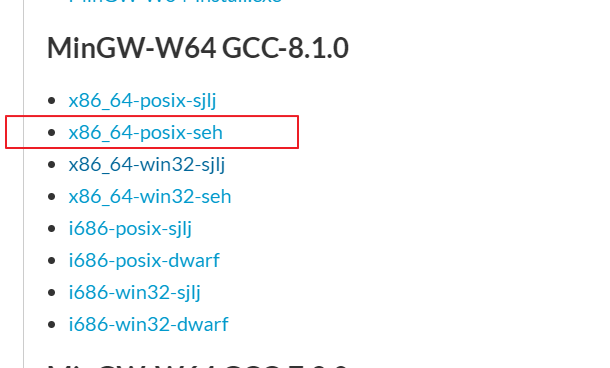
这个是国外的网站下载比较慢需要很久,我这里有下载好的解压版,直接解压就能用,不用安装。
如有需要可以加我qq然后备注问我要,qq在本页最后。
2、安装mingw64
解压到自己想要存放的位置
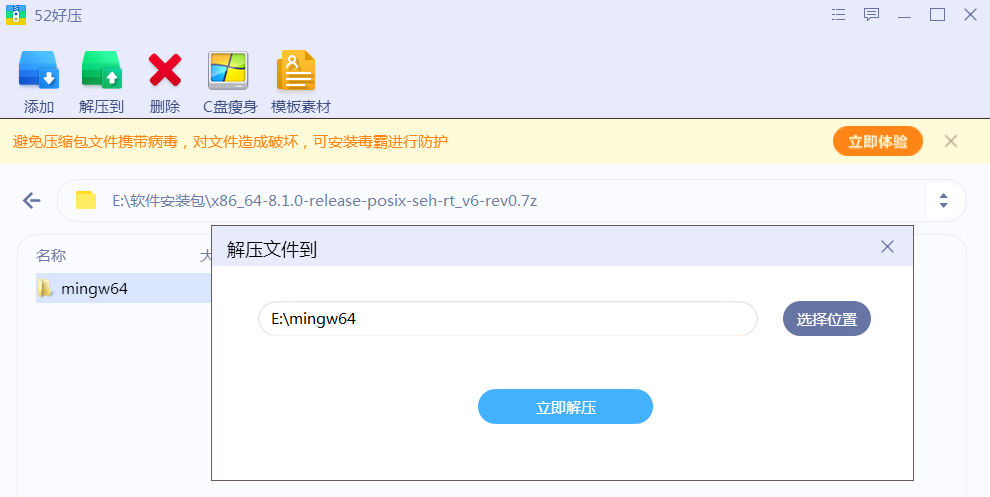
3、配置环境变量
(1)配置用户变量
在变量名为path的变量里添加变量值为;E:\mingw64\bin;(根据安装的位置填写bin,这里的分号为英文的分号不然不好用,分号是为了把我们添加的值和前面的分开)
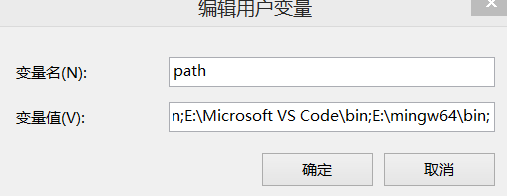
创建新变量,
变量名:C_INCLUDE_PATH
变量值:E:\mingw64\include;(根据安装的位置填写include这里的分号为英文的分号不然不好用)

(2)配置系统变量
在变量名为path的变量里添加变量值为;E:\mingw64\bin;(根据安装的位置填写bin,这里的分号为英文的分号不然不好用,分号是为了把我们添加的值和前面的分开)
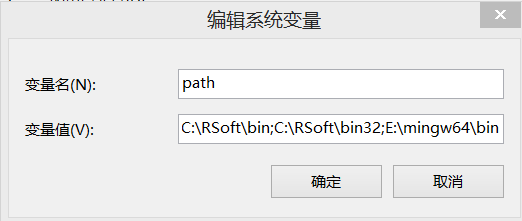
创建新变量,
变量名:C_INCLUDE_PATH
变量值:E:\mingw64\include;(根据安装的位置填写include这里的分号为英文的分号不然不好用)
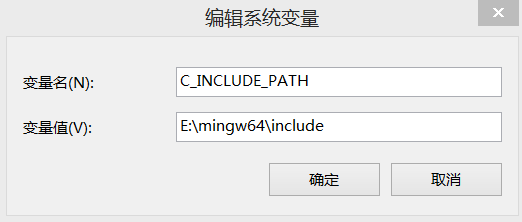
4、测试gcc是否安装成功
win+r然后输入cmd命令行,点确定
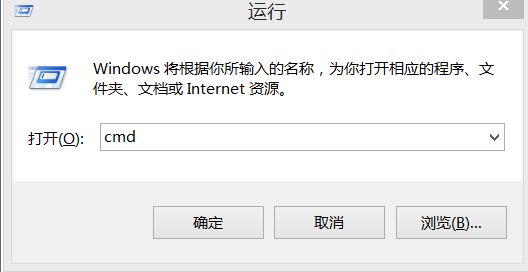
在命令行中输入 gcc -v,安装成功会显示如下的内容,表示gcc安装成功了

二、配置vscode运行环境
1、用vscode下载运行c/c++的插件,按照下图操作下第一个(其他的插件这里不讲日后再说)
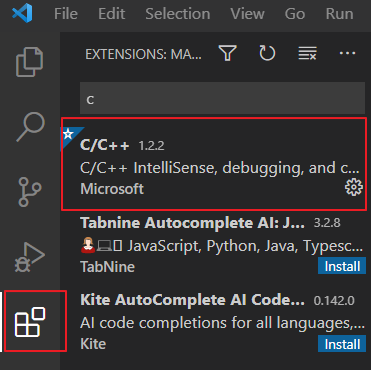
2、创建一个文件夹(最好用英文命名)
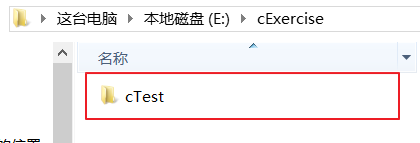
3、用vscode打开这个文件夹,点击file里面的OpenFolder选择我们创建好的文件夹cTest

然后再点选我们创建的文件夹,点右上角的画圈的加号位置,创建一个c语言的文件test.c,编写一段c语言代码

#include <stdio.h> int main(void) { int a = 1; int b = 2; int c = 0; c = a + b; printf("%d + %d = %d", a, b, c); return 0; }
4、配置运行调试环境
点击run中的StartDebuggin或是点击图中的图标或是按F5,然后选择C++(GDB/LLDB),然后选择第一个选项gcc.exe-生成和调试活动文件,就可运行了,
此时在同级会出现一个.vscode的配置文件,目录如下图
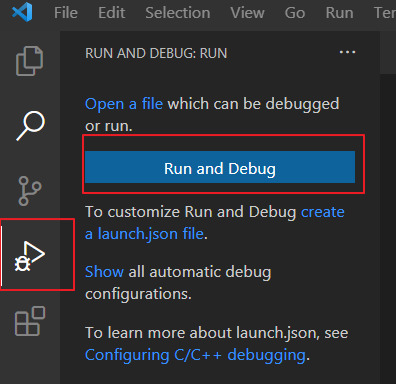
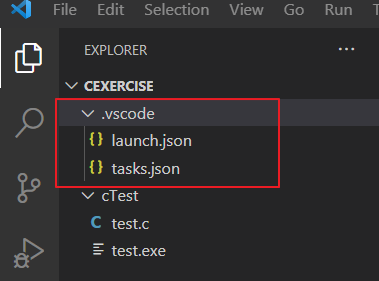
5、在下图的位置就可以看出运行结果,那就运行成功了,之后按F5就可以调试了
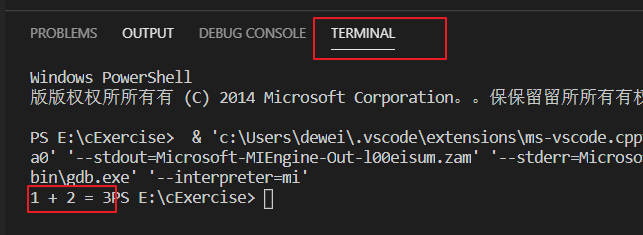
三、售后服务
到此配置结束了。我看了网上好多的教程都不能正常运行,出现了各种问题,如:gcc不是内部命令...,经过了我自己的不断测试才搞出来的。
如有问题可以添加qq:1339709185,我们一起探讨。
还有最好推荐一波别白嫖。



